Web会員登録を頂ければ、商品変更はご自分でお手続き可能になります。
■Web会員登録手順
Q.Web会員登録の手順を教えて
https://tayori.com/faq/3a6a6d8cc03010718575ca33dc4fee821199a885/detail/beef8c140f58e4a51d688e2254b8be6293841dd4/
お届け商品の変更は、9ステップで、お手続きできます。
1.マイページにログイン
2.[定期お届け一覧] が表示される。
変更したい商品がお届けされる日付の [追加・変更手続きはこちら] クリック
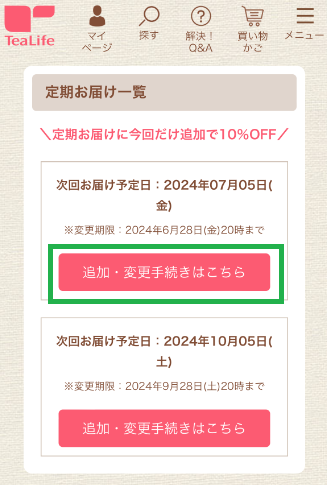
3.定期お届け内容のご確認ページの下部、[追加注文・変更する] クリック

4.定期お届け内容のご変更ページにて、[+さらに商品を追加する] クリック
5.[商品を検索]または[申込番号を入力]を使って、変更後のご希望商品を検索
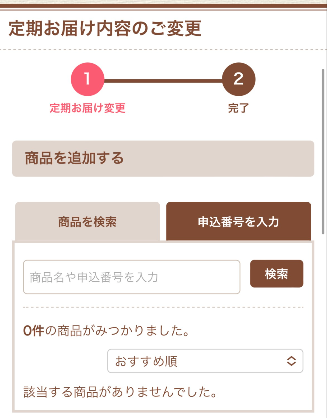
6.ご希望商品があることを確認
7.定期お届けしたい場合、商品の[定期お届けにする] クリック
今回のみお届けしたい場合、商品の[今回のみ追加する] クリック
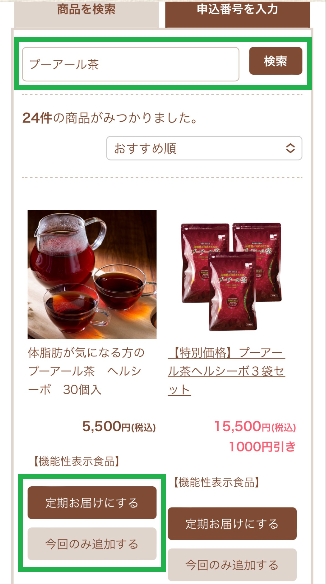
8.定期お届け内容のご変更ページにて、変更前の商品は「削除」クリック
9.商品を再確認の上、ページ下段の[変更を確定する] クリック
◆マイページのログイン◆ https://www.tealife.co.jp/mypage
